Як записати дані на cd
Давайте коротко познайомимося з основними форматами дисків для запису інформації.
1. CD-R диск. Це найпростіший і дешевий на сьогодні формат диска. Якщо Вам треба записати до 700 МБ інформації, тоді використовуйте саме цей формат диска. На CD-R диск можна записувати інформацію порціями, так звана мультисессії, тобто поки загальний обсяг інформації не досягне 700 МБ.

3. DVD-R диск. Використовуйте цей формат диска якщо Вам треба записати до 4,7 ГБ інформації при використанні одношарового диска або до 8,5ГБ інформації при використанні двошарового диска. На DVD-R, так само як і на CD-R диск можна записувати інформацію порціями, тобто поки загальний обсяг інформації не досягне 4,7ГБ або 8,5ГБ відповідно. Саме цей формат дисків використовується в даний час для створення архівів даних.

4. DVD-RW диск. Використовуйте цей формат диска для тимчасового зберігання 4,7ГБ інформації на одношарових дисках або 8,5ГБ на двошарових дисках. Ці диски можна багаторазово перезаписувати, затираючи стару інформацію.

Є ще один параметр, яким відрізняються формати дисків - це швидкість запису. Найвища швидкість запису на CD-R, найповільніша відповідно на DVD-RW.
Отже. Тепер по кроках, що необхідно зробити, щоб записати диск.
# 1. Вибрати формат диска: CD / DVD, CD або DVD.

# 3. Припустимо Ви вибрали «Створити DVD з даними». Після цього відкривається підпрограма для запису дисків «Nero Burning ROM».
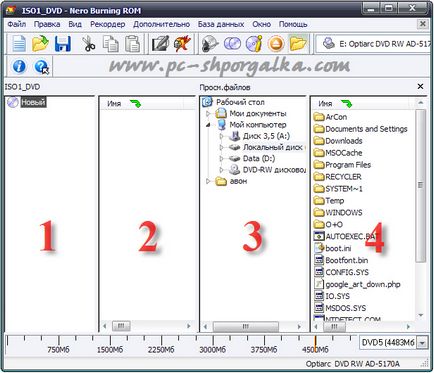
# 4. Тепер, використовуючи колонки 3 і 4 - навігація по комп'ютеру, знаходимо потрібні нам дані і перетягуємо їх мишкою в одну з лівих колонок 1 або 2. В колонках 1 і 2 можна створювати папки, натиснувши ПРАВУ кнопку миші. Крім того, з колонок 1 і 2 можна видаляти файли і папки, якщо Ви помилково їх туди помістили або просто передумували записувати саме ці файли або папки, реальні файли і папки не будуть видалені. А ось видалення файлів з правих колонок 3 або 4 призведе до реального видалення файлів з комп'ютера, тому будьте уважні! Праві колонки 3 і 4 працюють точно так само як ПРОВОДНИК, тобто тут можна використовувати ті ж прийоми виділення файлів, наприклад!
У міру перетягування файлів стежте щоб обсяг даних, який Ви хочете записати на диск не перевищив розмір самого диска. Про це Вас інформує шкала обсягу, розташована внизу вікна. Якщо Ви використовуєте двошаровий диск - перемкніть режим обсягу c DVD5 на DVD9. Це можна зробити за допомогою списку в правому нижньому кутку вікна.
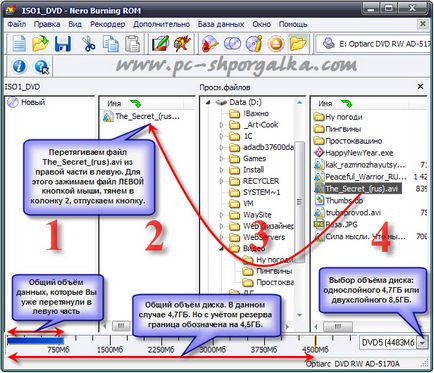
Якщо Ви хочете записати файл, наприклад фільм, розміром більше ніж 2 Гб, тоді Вам необхідно змінити стандарт запису диска з ISO на UDF або UDF / ISO. Для цього треба закрити поточний проект (другий зверху, праворуч хрестик або меню «Файл - Закрити»), перейти в меню «Файл - Створити» або клікнути лівої кнопкою миші по картинці з листком паперу (верхній лівий кут), в самому низу списку вибрати потрібний стандарт і натиснути кнопку «НОВИЙ».
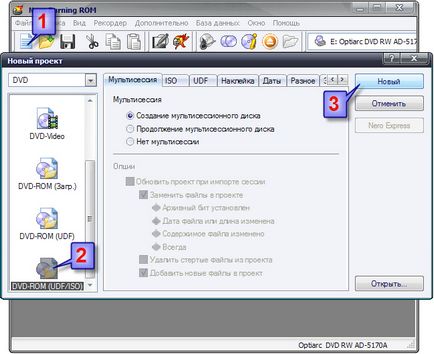
Якщо Ви випадково закрили праві панелі навігації для зручного перетягування файлів, не лякайтеся - її можна відновити. Для цього треба перейти в меню «ВИД - Просимо. файлів ».
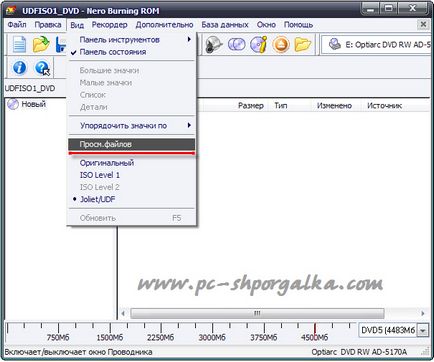
# 5. Коли всі дані підготовлені для запису можна вставляти диск в привід і починати запис.
Для початку запису проекту необхідно натиснути на картинку з диском і сірником, зверху на панелі інструментів або вибрати меню «Рекордер - Запис проекту».
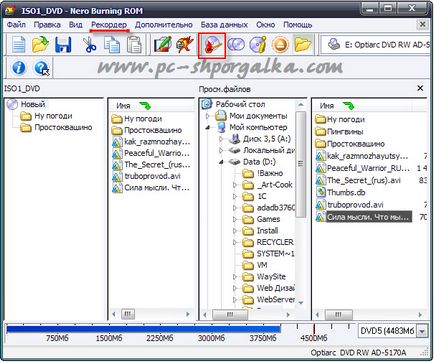
Далі треба вибрати оптимальну швидкість запису (якщо дані важливі, тоді я рекомендую вибрати середню швидкість запису) і натиснути кнопку «Пропалення». Після цього безпосередньо почнеться запис диска.
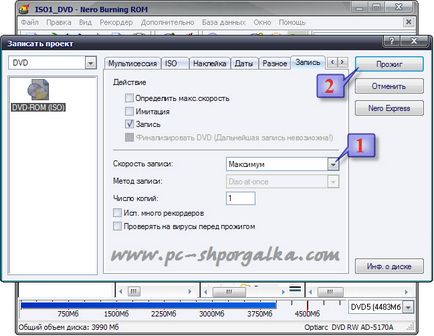
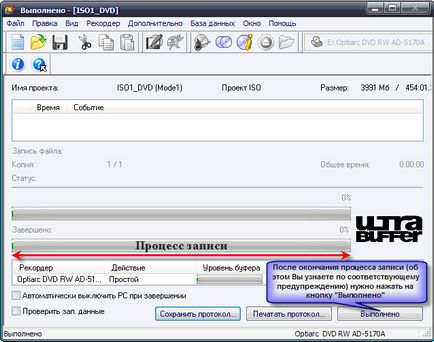
Якщо Ви хочете записати інформацію на CD-RW або DVD-RW диск, на якому вже є інформація, то перед записом нової інформації стару треба видалити. Для цього треба зайти в меню «Рекордер» і вибрати пункт меню «Стерти перезаписуваний диск». Далі нічого не змінювати в налаштуваннях і натиснути кнопку «Стерти».
Поділіться цим із друзями: